惠普elitebook 735 g5筆記本安裝win7系統攻略
 2018/12/12
2018/12/12
 255
255
惠普elitebook 735 g5筆記本是一款擁有著13.3英寸顯示屏的商務型辦公筆記本電腦,其采用了amd ryzen系列處理器以及性能級獨立顯卡,能夠滿足用戶們日常辦公使用需求,那么惠普elitebook 735 g5筆記本怎么安裝win7系統呢?今天小編為大家分享惠普elitebook 735 g5筆記本安裝系統win7的操作方法。

相關推薦
黑鯊U盤重裝win7教程:華碩S5100UQ啟動盤安裝win7之路
黑鯊一鍵重裝win7教程:華碩s406ua8250筆記本一鍵重裝系統win7圖文詳解
工具/原料
1. 惠普elitebook 735 g5筆記本
2. 一鍵Ghost工具
3. Win7鏡像文件
注意事項
安裝系統時,會格式化C盤,注意備份好C盤的重要文件。
方法/步驟
第一步,一鍵軟件安裝到電腦上,先啟動這個軟件。
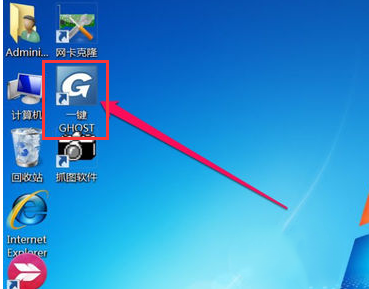
第二步,在軟件主界面點擊“導入”按鈕,選擇需要安裝的win7鏡像文件,然后點擊“打開”。
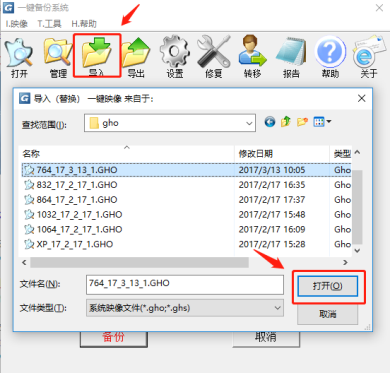
第三步,此時軟件會提示時候保留被導入的鏡像文件,按個人需要選擇是否保留。
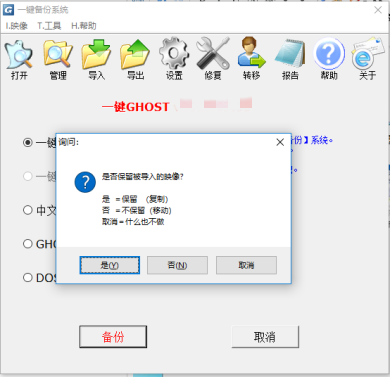
第四步,鏡像選擇完畢,重啟電腦后,進入系統選項,原本默認為Windows 7啟動,這回也默認為“一鍵ghost”了,倒計時過后,即會自動進入這一項。
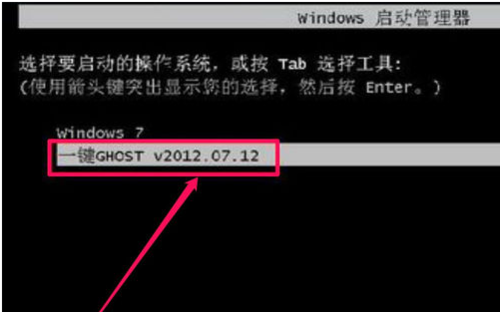
第五步,在這里,是GRUB4DOS引導界面,因為已經默認操作了
如果實在想要手動設置,選擇的是“Win7/Vista/Win8”這一項
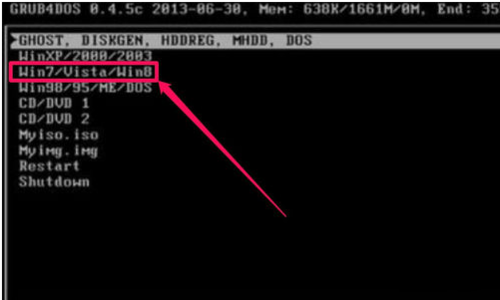
第六步,只要1KEY GHOST工具,即一鍵備份,有兩版本11.2和11.5,但也不需要動手,會默認為1KEY GHOST11.2
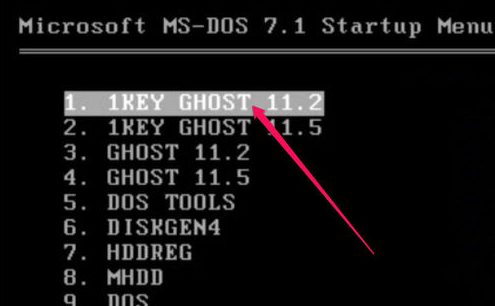
第七步,選擇驅動器類型,是USB還是硬盤類型,硬盤類型也分純SATA only類型, 還是兼容型IDE/SATA,默認也是IDE/SATA
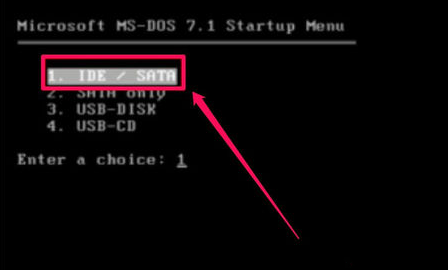
第八步,此時界面彈出是否執行鏡像恢復的操作選項,按“K鍵”確認,進入下一步。

第九步,進入DOS系統安裝界面,顯示安裝進度,當進度條滿格時,就完成win7系統安裝了。
完成后,都會重啟電腦,如果有提示框,一般按“重啟(Restart)”即可。
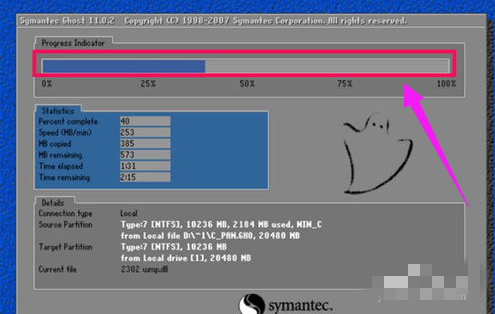
以上就是小編為大家帶來的惠普elitebook 735 g5筆記本安裝win7系統攻略。惠普elitebook 735 g5筆記本重裝系統,強烈推薦使用黑鯊裝機大師進行在線安裝,簡單方便。更多裝機與系統教程請關注黑鯊裝機大師官網!
